[本站原創] [連載教程系列] 《Windows和它的父親》關於DOS第三章 第一節
第三章 文件的管理
第一節 管理目錄的DOS內部命令
在前面兩章中我們學習了DOS的文件系統和命令系統這些基礎知識,從本章起,我們先來學習一些最常用的也是最重要的DOS命令。與一般教材上有所區別的是,我主要講一些DOS命令的運用技巧和易錯之處,並講述在Windows中應該用怎樣的操作來替代。
DOS命令中用來管理目錄的命令主要有三個內部命令:MD、RD和CD,還有四個外部命令:TREE、DELTREE、MOVE和SUBST,下面分別介紹一下。請注意,每個DOS系統自帶的命令都有一個“/?”開關,用它可以取得該命令的幫助信息,所以不再談到這個開關。DOS命令對大小寫是不加區分的,但為了統一起見,本專欄的命令舉例都用大寫。
請注意,子目錄也是一種特殊的文件,所以我把目錄管理放到這一章來講。無論是目錄名還是文件名,都要指定其盤符和路徑,方能准確定位。本專欄中,如果不作特別說明,文件名和目錄名都是"盤符:路徑\文件(目錄)名"的格式。缺省原則在上一章的第二節"規則6"中已有說明,要盡量多用。這樣一可以少鍵入一些字符,二有助於對樹形結構理解的深化。
盤符+“:”命令--改變當前盤命令
命令格式 盤符:
開關 無
功能 把以指定盤符所代表的盤設定為當前盤。
MD命令--建立子目錄命令
命令格式 MD 子目錄名
開關 無
功能 建立一個空的子目錄以存放文件。
可能錯誤
1. 磁盤上已經有了與指定子目錄名同名的文件或子目錄;
提示:Directory already exists
2. 指定子目錄名與DOS的設備名重名;
提示:Unable to create directory
3. 磁盤空間已滿(凡是磁盤空間已滿皆為此提示,不再重復);
提示:InsufficIEnt disk space
4. 軟磁盤被寫保護或錯誤(此時應按“A”鍵方能出現命令提示符,凡是軟盤或光盤缺失、不可寫卻進行寫操作、有嚴重物理或邏輯錯誤皆為此提示,不再重復)。
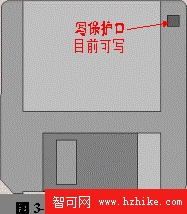
提示:Write protect error reading drive A
Abort, Retry, Fail?
解釋:每個3 inch軟盤的正面右上角都有一個可上下移動的小方塊,叫做寫保護口。只要開啟,磁盤就不能寫入,文件和目錄就不能新建、改變或刪除,這是一種防止發生意外的好方法。硬盤沒有寫保護口,光盤不能寫入。
5. 缺少參數(凡是參數缺失皆為此提示,不再重復);
提示:Required parameter missing
6. 參數多於一個(凡是參數過多皆為此提示,不再重復)。
提示:Too many parameters-多余參數名
Windows中的替代操作
1. 3.x:選"文件管理器"中"文件"菜單下的"創建目錄"項;
2. 9x或NT:選"資源管理器"中"文件"菜單下的"新建"項的"文件夾"子項。
RD命令--刪除空子目錄命令
命令格式 RD 空子目錄名
開關 無
功能 把一個空的子目錄從磁盤上刪除。
可能錯誤
1. 指定的空子目錄名不存在;
2. 指定的子目錄並不是一個空的子目錄,裡面還有下級目錄和文件;
提示:Invalid path, not directory,
or directory not empty
Windows中的替代操作 無
CD命令--設置及查看缺省目錄命令
命令格式 CD [子目錄名]
說明:命令中的參數上加“[]”號時,表示可以不加這個參數,否則不可不加。
開關 無
功能 無參數時,DOS會給出缺省目錄。有參數時,DOS會把指定的子目錄設為系統的缺省目錄。"CD.."表示把當前目錄的上級目錄設為系統的缺省目錄,"CD\"表示把當前盤的根目錄設為系統的缺省目錄。DOS會自動在開機時把啟動盤根目錄設為缺省目錄。
可能錯誤
1. 指定的目錄名不存在;
2. 當前目錄已經是根目錄,卻還是用了"CD.."命令;
提示:Invalid directory
可能的困惑
問:當前目錄是“C:\Windows”,用了命令"CD D:\W"以後並沒有出錯,D盤根目錄下確實也有W子目錄,怎麼當前目錄還是"C:\Windows"呢?
答:CD命令不能改變當前盤,必須再用一個"D:"命令把D盤設定為當前盤,"D:\W"就會成為當前目錄了。
Windows中的替代操作
1. 3.x:啟動"文件管理器",用鼠標將光條移至指定目錄即可;
2. 9x或NT:啟動"資源管理器", 用鼠標將光條移至指定目錄即可。Windows 9x系統中,"當前目錄"的概念已經淡化了。
第三章 文件的管理
第二節 管理目錄的DOS外部命令
本專欄討論的DOS外部命令,是指最新版本DOS系統自帶的外部命令,而不是用戶自行開發的DOS外部命令。對於不同版本的DOS我不再作區分,因為現在低版本的DOS用戶數量基本為0,這裡只討論DOS 6.22及以上的版本。要運行DOS的外部命令,必須要有相應的可執行文件支持,否則會被認為非法。“/?”這個幫助開關在所有的DOS內部命令和DOS自帶的外部命令中是全部支持的,但是用戶開發的DOS外部命令則不一定提供這種方便了。
TREE命令——查看樹形結構命令
命令格式 TREE [子目錄名]
開關
1. /F:連文件也一起顯示;
2. /A:用ASCII碼代替制表符,什麼意思一用便知。
功能 系統將指定的子目錄作為樹干,顯示它下面存儲的整個樹形結構。如果不指定,就以當前目錄為缺省的參數。
可能錯誤
1. 指定的目錄名不存在;
提示:Invalid path- 非法目錄路徑
2. 開關錯誤(凡是開關錯誤皆為此提示,不再重復)。
提示:Invalid switch- 非法開關

Windows中的替代操作
1. 3.x:啟動“文件管理器”,自動顯示全部樹形結構;
2. 9x或NT:啟動“資源管理器”, 自動顯示全部樹形結構,用鼠標可以將“+”變成“-”以進行一條樹枝的浏覽;或相反地,取消一條樹枝的浏覽。
DELTREE命令——刪樹枝命令
命令格式 DELTREE 子目錄名
開關 /Y:不用警告,直接刪除。
說明:這個開關比較特殊,要放在參數之前,否則無效。
功能 刪去指定子目錄及以其為樹干的整個樹形結構,不管其下的文件具有何種屬性。功能非常強大,但用之須慎之又慎!
可能錯誤 指定的目錄名不存在;
提示:不給任何提示;
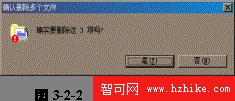
Windows中的替代操作
1. 3.x:啟動“文件管理器”,將光條移至欲刪子目錄上,按“Delete”鍵並確認即可;
2. 9x或NT:啟動“資源管理器”, 將光條移至欲刪文件夾上,按“Shift+Delete”鍵並確認即可。在Windows系統中,不管文件夾是不是空的都一律刪除,專門刪空子目錄的操作是沒有的。
MOVE命令——目錄改名命令
命令格式 MOVE 原子目錄名 改名後子目錄名
開關 /Y:不用警告,直接改名。
說明:這個開關比較特殊,要放在參數之前,否則無效。
功能 為子目錄改名。MOVE命令還有移動文件的功能,以後會有介紹。
可能錯誤 指定的原目錄名不存在;
提示:Cannot move 非法原目錄名 - No such file or directory
Windows中的替代操作
1. 3.x:啟動“文件管理器”,將光條移至欲改名子目錄上,選“文件”菜單中